Sådan kopierer og indsætter du på en Chromebook
Trin
1
Brug Ctrl C og Ctrl V

For de fleste mennesker er den nemmeste måde at kopiere og indsætte på en Chromebook nok at være gennem nogle gode gamle genveje. I modsætning til med macOS vil din eksisterende muskelhukommelse om, hvordan du kopierer og indsætter på Windows, være praktisk her, da processen er nøjagtig den samme.
For at starte skal du markere den tekst, du vil kopiere, ved at holde pegefeltet nede og trække markøren hen over, eller hvis du vil kopiere et helt dokument med tekst, skal du trykke på Ctrl+A.
Når kopien er fremhævet, skal du trykke på Ctrl+C, som derefter kopierer teksten til dit udklipsholder uden at slette den. Hvis du i stedet ønsker at klippe teksten fra et dokument til et andet, skal du trykke på Ctrl+X.
Naviger derefter til det sted, hvor du vil indsætte teksten, og tryk blot på Ctrl+V. Den tekst, du kopierede, skulle derefter dukke op igen i dets nye dokument. Det er også værd at bemærke, hvis du trykker på Ctrl+Shift+V, at det vil indsætte teksten i almindelig tekst eller uden nogen formatering. Dette er især praktisk, hvis du opretter et nyt dokument, og du vil formatere alt ens på én gang.

Trin
2
Brug højrekliksfremhævning
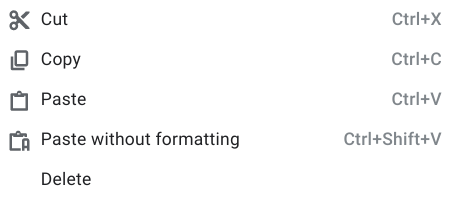
Hvis du ikke ønsker at bruge tastaturgenveje, så har ChromeOS dig dækket med en anden praktisk metode til kopiering og indsættelse - gennem højrekliksfremhævning på pegefeltet.
For at opnå dette skal du fremhæve den tekst, du vil kopiere, ved hjælp af pegefeltet. Tryk derefter på pegefeltet med to fingre. Dette fungerer på samme måde som bærbare Windows-computere og endda macOS, og bør åbne kontekstmenuen, hvorfra du kan kopiere teksten.
Flyt derefter til det sted, hvor du har brug for den nye tekst, og tryk på pegefeltet med to fingre igen, og fortsæt med at trykke på sæt ind eller indsæt uden formatering, afhængigt af hvad du skal gøre.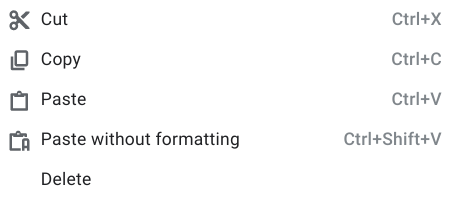
Nogle gange er enhver tekst eller fil, du vil kopiere og indsætte, ikke kompatibel. Den bedste måde at afhjælpe dette på ville simpelthen være at blive ved med at prøve, indtil det virker, og hvis det mislykkes, skal du bare genstarte din bærbare computer.
Redaktionel uafhængighed betyder at være i stand til at afgive en upartisk dom om et produkt eller en virksomhed, uden at interessekonflikter undgås. For at sikre, at dette er muligt, følger hvert medlem af redaktionen en klar adfærdskodeks.
Vi forventer også, at vores journalister følger klare etiske standarder i deres arbejde. Vores medarbejdere skal stræbe efter ærlighed og nøjagtighed i alt, hvad de gør. Vi følger IPSO-redaktørernes adfærdskodeks for at understøtte disse standarder.



